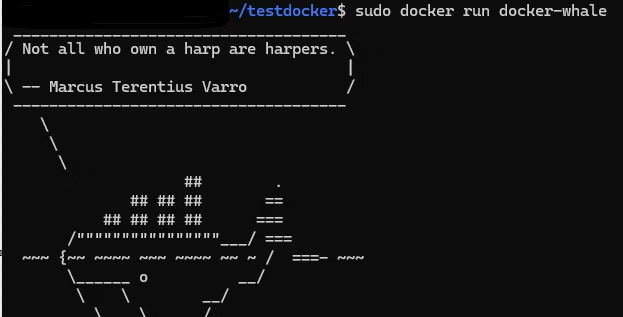はじめに
dockerファイルの生成から実行までを記載します。
基本的には公式ドキュメントの内容になりますが、要所要所で細かな調査や解説を交えていきます。
参考サイト
前提条件
Dockerのインストールはすでに完了しているものとします。
環境
Ubuntu24.04
WSL2
Windows11
手順
Dockerfileの生成を行う
touch Dockerfile
を実行しDockerfileを作成します
ファイルに内容を記載する
作成されたファイルに以下の情報を記述します
FROM docker/whalesay:latest
RUN apt-get -y update && apt-get install -y fortunes
CMD /usr/games/fortune -a | cowsay
順番に内容を解説していきます。
1行目
FROMはイメージの指定の箇所になります。
今回はdocker/whalesayのlatestつまり最新版を取得しています。
FROM 命令は、新しい 構築ステージbuild stage を初期化し、以降の命令で使う ベース・イメージ を指定します。そのため、正しい Dockerfile とは FROM 命令で始める必要があります。イメージとは、適切なイメージであれば何でも構いません。 公開リポジトリ から イメージを取得して始める のが、特に簡単です。
2行目
RUNは実行するコマンドについてです。
ここではapt-get -y updateとapt-get install -y fortunesを実行しています。
アップデートをした状態でインストール作業を行っています。
3行目
CMDはコンテナ実行時のデフォルト(初期設定)を指定するためのものになります。
CMDはDockerfile中で1度しか使えず、複数のCMD命令がある際は最後のCMDのみ有効となります。
ビルドを実行する
docker build -t docker-whale .を実行します
-tはタグを付けるオプションとなります
ビルドを実行する際のDockerfileはそのディレクトリに依存します
イメージの実行
イメージが生成されたのかの確認のためにdocker imagesを実行します
イメージの生成を確認できたのならdocker run docker-whaleを実行します
賢くなりました